常见纸飞机(Telegram)应用程序崩溃和闪退问题的解决方法
流量次数: 作者:小编 发布时间:2024-08-14 15:36:29
纸飞机应用程序崩溃和闪退问题的常见解决方法
Telegram 是一款流行的即时通讯应用程序,但有时它可能会面临崩溃和闪退问题。这些问题可能是由各种因素造成的,从设备兼容性问题到应用程序故障。本文将介绍解决常见 Telegram 崩溃和闪退问题的有效方法。
1. 检查设备兼容性
确保您的设备与 Telegram 应用程序兼容。Telegram 在 Android 和 iOS 设备上都可用,但它可能有具体的系统要求。检查您的设备是否满足这些要求,特别是操作系统版本。
2. 更新应用程序
应用商店或 Google Play 商店中可能有 Telegram 应用程序的更新版本。更新通常包含错误修复和性能改进,可能有助于解决崩溃和闪退问题。更新应用程序后,请重新启动您的设备,然后再尝试使用它。
3. 清除缓存和数据
应用程序缓存可能会随着时间的推移而损坏,导致崩溃和闪退。清除 Telegram 应用程序的缓存和数据可以解决这些问题。
Android 设备:
转到“设置”>“应用程序”或“应用程序管理器”。
找到Telegram应用程序。
点击“存储”。
点击“清除缓存”和“清除数据”。
iOS 设备:
转到“设置”>“通用”>“iPhone 存储”。
找到Telegram应用程序。
点击应用程序,然后点击“卸载应用程序”。
重新安装 Telegram 应用程序。
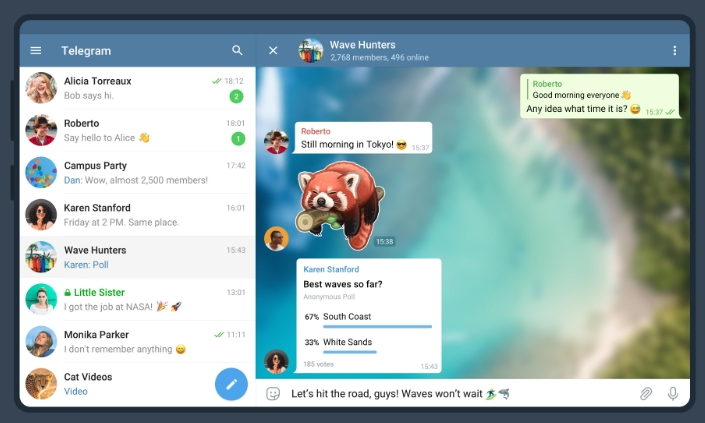
4. 重新启动设备
重新启动设备可以解决各种技术问题,包括应用程序崩溃和闪退。重新启动将关闭所有正在运行的应用程序并清除内存。重新启动设备后,请重新打开 Telegram 应用程序,查看问题是否已解决。
5. 卸载并重新安装 Telegram
如果上述步骤不起作用,请尝试卸载 Telegram 应用程序并将其重新安装。这将删除应用程序的所有数据和设置,然后重新开始。
Android 设备:
长按Telegram应用程序图标。
选择“卸载”。
从应用商店或 Google Play 商店重新安装 Telegram。
iOS 设备:
长按Telegram应用程序图标。
点击“删除应用程序”。
从 App Store 重新安装 Telegram。
6. 检查连接
Telegram 应用程序需要互联网连接才能正常工作。确保您的设备已连接到稳定的 Wi-Fi 或移动数据网络。尝试切换到不同的网络或重置路由器,以排除连接问题。
7. 检查后台活动
某些后台应用程序或服务可能会与 Telegram 应用程序干扰。关闭或禁用任何可疑的应用程序,然后尝试使用 Telegram 应用程序。
8. 联系 Telegram 支持
如果您已尝试上述所有方法但仍然遇到 Telegram 崩溃或闪退问题,请尝试联系 Telegram 支持团队。提供设备型号、操作系统版本和问题的详细说明。
结论
Telegram 崩溃和闪退问题可能是由多种因素造成的。通过遵循本文中概述的步骤,您可以解决这些问题并恢复 Telegram 应用程序的平稳运行。如果您仍然遇到问题,请联系 Telegram 支持团队以获得进一步的帮助。